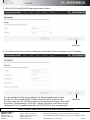Rutenbeck 226104062 - Up-Accesspoint UAE PoE 2,4 GHz 300M rw Benutzerhandbuch
- Typ
- Benutzerhandbuch

Technical Support: Telefon (0 23 55) 82-111 / technical.support@rutenbeck.de
Wilhelm Rutenbeck
GmbH &Co.KG Telefon +49 (0) 23 55 82-0 Diese Beratungsleistung erfolgt kostenlos und unverbindlich.
Klagebach 33 Telefax +49 (0) 23 55 82-105 Rechtsansprüche jeglicher Art können daraus nicht abgeleitet werden!
58579 Schalksmühle mail@rutenbeck.de
Germany www.rutenbeck.de Erstellungsdatum:11.02.2021 Seite 1
Erstinbetriebnahme / WLAN-Einrichtung / IP-Adressvergabe
(Gültig für alle 300MB-WLAN-Accesspoints ab Firmwareversion 6.0.0.0)
Generelles
Installieren Sie den 300MB-WLAN-Accesspoint fachgerecht und lagerichtig (Einbauhöhe
0,3 –1,3 m) gemäß Montageanleitung.
Ca. 1 Minute nach Zuschaltung der Versorgungsspannung ist das Gerät betriebsbereit,
was durch die Funktion der LED`s signalisiert wird.
Um die notwendigen Einstellungen für die Integration in das Netzwerk vornehmen zu
können, muss der Zugriff auf das Gerät erfolgen. Dies kann über die Frontbuchse, über
das Netzwerk, oder per WLAN erfolgen. Bitte beachten Sie, dass jeder Accesspoint einer
individuellen Programmierung bedarf. Entweder werden die Geräte dazu einzeln in Betrieb
genommen, oder mitttels der „Fernsteuerung“, die eine Einstellung der wichtigsten
Betriebsparameter über einen beliebigen, anderen Accesspoint erlaubt. In diesem Fall
müssen allerdings alle Geräte angeschlossen und in Funktion sein!
Bei Einzelprogrammierung nehmen Sie die Geräte nacheinander in Betrieb! Noch nicht
programmierte Geräte schalten Sie ab, um IP-Adresskollisionen zu vermeiden!
Zugriff auf das Gerät
Der Accesspoint und das zugreifende Endgerät müssen sich im gleichen IP-Adressbereich
befinden. Im Folgenden wird die Vorgehensweise beim Zugriff mittels WLAN über einen
PC beschrieben:
Kontrollieren Sie zunächst die WLAN-Verfügbarkeit Ihres PC´s (Symbol in der Taskleiste)
und aktivieren WLAN ggf. im ersten Schritt!
Verbindung per LAN (Netzwerkkabel)
und ggf. gleichzeitigem WLAN
Verbindung ausschließlich per WLAN
Linke Maustaste auf das WLAN-Symbol:
die verfügbaren WLAN-Verbindungen in
Reichweite werden Ihnen angezeigt.
Das ist Ihr Accesspoint! Mit dem Doppelklick
der linken Maustaste wird die Verbindung
gestartet.

Technical Support: Telefon (0 23 55) 82-111 / technical.support@rutenbeck.de
Wilhelm Rutenbeck
GmbH &Co.KG Telefon +49 (0) 23 55 82-0 Diese Beratungsleistung erfolgt kostenlos und unverbindlich.
Klagebach 33 Telefax +49 (0) 23 55 82-105 Rechtsansprüche jeglicher Art können daraus nicht abgeleitet werden!
58579 Schalksmühle mail@rutenbeck.de
Germany www.rutenbeck.de Erstellungsdatum:11.02.2021 Seite 2
Verbindung mit „Rutenbeck“ starten
Der Sicherheitsschlüssel wird abgefragt.
Im Auslieferungszustand lautet dieser
„wireless123“.
Schlüssel eingeben und mit „Weiter“ bestätigen.
Sie sind dennoch mit dem Accesspoint
verbunden! Dass aktuelle noch keine
Internetverbindung besteht ist normal, da der
Accesspoint noch keine Zugangsinformationen
besitzt.
Öffnen Sie nun das nachfolgende Fenster, dies
finden Sie mit einem Click der rechten Maustaste
auf dem WLAN-Symbol der Taskleiste. Darin
wählen Sie „Netzwerk-und Interneteinstellungen
öffnen“

Technical Support: Telefon (0 23 55) 82-111 / technical.support@rutenbeck.de
Wilhelm Rutenbeck
GmbH &Co.KG Telefon +49 (0) 23 55 82-0 Diese Beratungsleistung erfolgt kostenlos und unverbindlich.
Klagebach 33 Telefax +49 (0) 23 55 82-105 Rechtsansprüche jeglicher Art können daraus nicht abgeleitet werden!
58579 Schalksmühle mail@rutenbeck.de
Germany www.rutenbeck.de Erstellungsdatum:11.02.2021 Seite 3
In diesem Fenster erhalten Sie eine Übersicht über alle Netzwerkverbindungen
Ihres PC´s.
Doppelclick auf „WLAN“ und dann
„Eigenschaften“ wählen… …und markieren Sie den Eintrag
„Internetprotokoll Version 4 (TCP/IPv4)“
und öffnen die „Eigenschaften“
Wählen Sie den Punkt
„Adapteroptionen ändern“…

Technical Support: Telefon (0 23 55) 82-111 / technical.support@rutenbeck.de
Wilhelm Rutenbeck
GmbH &Co.KG Telefon +49 (0) 23 55 82-0 Diese Beratungsleistung erfolgt kostenlos und unverbindlich.
Klagebach 33 Telefax +49 (0) 23 55 82-105 Rechtsansprüche jeglicher Art können daraus nicht abgeleitet werden!
58579 Schalksmühle mail@rutenbeck.de
Germany www.rutenbeck.de Erstellungsdatum:11.02.2021 Seite 4
Nun erfolgt die Vergabe der IP-Adresse für Ihre PC –WLAN –Netzwerkkarte.
Die Adresse muss fest vergeben werden! Wählen Sie dazu den Punkt
„Folgende IP-Adresse verwenden“
Diese Werte müssen manuell
eingetragen werden.
Die 3 ersten Blöcke müssen
192.168.0.x lauten.
Die letzte Position muss
ungleich 0 oder 5 und kleiner
als 255 sein!
Diese Werte identisch
übernehmen: 255.255.255.0
Abschließen, mit OK bestätigen.
Achtung: Merken und/oder notieren Sie sich ggf. hier vorher eingetragene,
feste Werte! Diese müssen Sie ggf. nach abschließender Programmierung
des Accesspoints wieder zurück ändern, um die bisherige Konnektivität Ihres
PC´s wieder herzustellen!
Alle Vorbereitungen zur Programmierung des AC WLAN sind abgeschlossen.
Starten Sie Ihren Webbrowser für die weiteren Schritte!

Technical Support: Telefon (0 23 55) 82-111 / technical.support@rutenbeck.de
Wilhelm Rutenbeck
GmbH &Co.KG Telefon +49 (0) 23 55 82-0 Diese Beratungsleistung erfolgt kostenlos und unverbindlich.
Klagebach 33 Telefax +49 (0) 23 55 82-105 Rechtsansprüche jeglicher Art können daraus nicht abgeleitet werden!
58579 Schalksmühle mail@rutenbeck.de
Germany www.rutenbeck.de Erstellungsdatum:11.02.2021 Seite 5
Geben Sie die Zieladresse https:/192.168.0.5 in die Adressleiste Ihres Browsers ein und aktivieren
Sie die Eingabe über die Enter-Taste.
Der Zugriff auf das Gerat erfolgt über das Protokoll ‚https‘. Da der Accesspoint kein eigenes
Sicherheitszertifikat besitzt, wird die Verbindung beim Aufruf über den Browser zunächst als
unsicher eingestuft. Insofern müssen Sie diese Verbindung explizit zulassen und
ggf. für den weiteren Zugriff eine Ausnahmeregelung einrichten. Die Vorgehensweise ist
abhängig vom jeweiligen Browser. Im nachfolgenden Fenster die „Erweiterte“ Ansicht wählen
und dann „Weiter zu 192.168.0.5“

Technical Support: Telefon (0 23 55) 82-111 / technical.support@rutenbeck.de
Wilhelm Rutenbeck
GmbH &Co.KG Telefon +49 (0) 23 55 82-0 Diese Beratungsleistung erfolgt kostenlos und unverbindlich.
Klagebach 33 Telefax +49 (0) 23 55 82-105 Rechtsansprüche jeglicher Art können daraus nicht abgeleitet werden!
58579 Schalksmühle mail@rutenbeck.de
Germany www.rutenbeck.de Erstellungsdatum:11.02.2021 Seite 6
Über die Menüpunkte „Status“, „Assistent“ können nun die wichtigsten Parameter für die Funktion
als Accesspoint festgelegt werden.

Technical Support: Telefon (0 23 55) 82-111 / technical.support@rutenbeck.de
Wilhelm Rutenbeck
GmbH &Co.KG Telefon +49 (0) 23 55 82-0 Diese Beratungsleistung erfolgt kostenlos und unverbindlich.
Klagebach 33 Telefax +49 (0) 23 55 82-105 Rechtsansprüche jeglicher Art können daraus nicht abgeleitet werden!
58579 Schalksmühle mail@rutenbeck.de
Germany www.rutenbeck.de Erstellungsdatum:11.02.2021 Seite 7
1.) Zunächst prüfen Sie bitte die Aktualität der Gerätefirmware. Mit diesem Link gelangen Sie
auf die enstprechende Rutenbeck Homepage.
2.) Gerätenamen und Zugangspasswort anpassen.
Jeweils weiter mit „Nächste“
„Nächste“

Technical Support: Telefon (0 23 55) 82-111 / technical.support@rutenbeck.de
Wilhelm Rutenbeck
GmbH &Co.KG Telefon +49 (0) 23 55 82-0 Diese Beratungsleistung erfolgt kostenlos und unverbindlich.
Klagebach 33 Telefax +49 (0) 23 55 82-105 Rechtsansprüche jeglicher Art können daraus nicht abgeleitet werden!
58579 Schalksmühle mail@rutenbeck.de
Germany www.rutenbeck.de Erstellungsdatum:11.02.2021 Seite 8
3.) WLAN-SSID und WLAN-Zugangspasswort ändern
4.) IP-Adresse des Accesspoints festlegen und Router-Adresse eintragen (Ipv4 Gateway)
„Nächste“
„Nächste“
Für die richtige Einstellung benötigen Sie Zusatzangaben über Ihren
Router! Für eine einwandfreie Funktion müssen die IP-Adresse des
Routers sowie des AC WLAN im gleichen Adressbereich liegen. Das heißt
die ersten 3 Adressblöcke 192.168.x. müssen identisch sein! Ebenso die
„Netzmaske“! Im Regelfall lautet diese 255.255.255.0. wie voreingestellt.

Technical Support: Telefon (0 23 55) 82-111 / technical.support@rutenbeck.de
Wilhelm Rutenbeck
GmbH &Co.KG Telefon +49 (0) 23 55 82-0 Diese Beratungsleistung erfolgt kostenlos und unverbindlich.
Klagebach 33 Telefax +49 (0) 23 55 82-105 Rechtsansprüche jeglicher Art können daraus nicht abgeleitet werden!
58579 Schalksmühle mail@rutenbeck.de
Germany www.rutenbeck.de Erstellungsdatum:11.02.2021 Seite 9
Ist Ihnen die Routeradresse nicht bekannt,
so können Sie diese über ein im Netzwerk
angemeldetes Gerät abfragen. Öffnen Sie
das Fenster mit der Übersicht des Status
der Netzwerkeinstellung wie auf Seite 2
und 3 beschrieben. Über den Punkt
„Details“ bekommen Sie eine Auflistung
aller relevanten Informationen Ihres PC
und des Routers/Internetzuganges.
Notieren Sie sich den IP-Adressbereich,
die Netzwerkmaske und die Gateway-
adresse. Tragen Sie diese im Menü auf
Seite 8 ein!
Eine weitere Alternative zum Auffinden der
erforderlichen Informationen bietet sich über
ein Hilfsprogramm, welches Sie als Zubehör
bei allen Windows-Betriebssystemen finden.
Auf der Windows Starseite finden Sie das
Programm „Eingabeaufforderungen“. Starten
Sie dieses.
Geben Sie an der Stelle des blinkenden Cursors den Befehl „ipconfig /all“ ein und bestätigen Sie
über die Enter-Taste. Achten Sie auf die Schreibweise/Leerzeichen!
Sie erhalten eine Auflistung aller relevanten IP-und Interneteinstellungen Ihres PC´s.
Allgemeiner Hinweis zum Auffinden der Routeradresse:

Technical Support: Telefon (0 23 55) 82-111 / technical.support@rutenbeck.de
Wilhelm Rutenbeck
GmbH &Co.KG Telefon +49 (0) 23 55 82-0 Diese Beratungsleistung erfolgt kostenlos und unverbindlich.
Klagebach 33 Telefax +49 (0) 23 55 82-105 Rechtsansprüche jeglicher Art können daraus nicht abgeleitet werden!
58579 Schalksmühle mail@rutenbeck.de
Germany www.rutenbeck.de Erstellungsdatum:11.02.2021 Seite 10
Generelles zur IP-Einstellung: Bei einer automatischen Adresszuweisung erfolgt die
Vergabe der IP-Adresse über den Router im sogenannten DHCP-Verfahren. In erster Linie
erleichtert dies mobilen Geräten den Zugang in ein Netzwerk.
Für festinstallierte Geräte hat dieses Verfahren den Nachteil, dass Sie nur noch schlecht bis
gar nicht im Netzwerk auffindbar sind, da die IP-Adresse nicht bekannt ist und somit ein
Ansprechen über den Browser nicht möglich. Spätere Änderungen im Netzwerk werden
dadurch ggf. erschwert. Das Auffinden der IP-Adresse kann dann je nach Router über diesen
erfolgen, oder aber durch zusätzliche App´s für Mobilgeräte wie z.B. „Fing“ oder vergleichbare.
5.) Aktivierung der Mesh-Funktion. Mesh-ID = die SSID des zu meshenden WLAN´s.
Passwort = das Passwort für das zuvor benannte WLAN.
Nach dem „Absenden“ werden die zuvor geänderten Betriebsparameter im Gerät
übernommen und angewendet.
Achtung: Änderungen z.B. der IP-Adresse und der WLAN-Parameter machen für weitere
Einstellungen am Accesspoint eine Neuanmeldung erforderlich!
-
 1
1
-
 2
2
-
 3
3
-
 4
4
-
 5
5
-
 6
6
-
 7
7
-
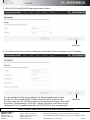 8
8
-
 9
9
-
 10
10
Rutenbeck 226104062 - Up-Accesspoint UAE PoE 2,4 GHz 300M rw Benutzerhandbuch
- Typ
- Benutzerhandbuch
Verwandte Papiere
-
Rutenbeck 226104062 - Up-Accesspoint UAE PoE 2,4 GHz 300M rw Benutzerhandbuch
-
Rutenbeck 226104062 - Up-Accesspoint UAE PoE 2,4 GHz 300M rw Benutzerhandbuch
-
Rutenbeck 226104032 - Up-Accesspoint UAE 2,4GHz 300M rw Benutzerhandbuch
-
Rutenbeck 226104062 - Up-Accesspoint UAE PoE 2,4 GHz 300M rw Benutzerhandbuch
-
Rutenbeck 700802611 - R-Control Erstinbetriebnahme IP 8 Benutzerhandbuch
-
Rutenbeck 22610406 - AC WLAN UAE PoE Up rw Benutzerhandbuch
-
Rutenbeck 22610407 - AC WLAN UAE/USB Up rw - Einrichtung USB Benutzerhandbuch
-
Rutenbeck 22610410 - AC WLAN Up rw Benutzerhandbuch
-
Rutenbeck 22610406 - AC WLAN UAE PoE Up rw Benutzerhandbuch
-
Rutenbeck 226104062 - Up-Accesspoint UAE PoE 2,4 GHz 300M rw Benutzerhandbuch